A. Pendahuluan
Pada kesempatan ini saya sharing tentang bagaimana langkah-langkah penginstallan slims untuk manajamen perpustakaan online.
B. Pengertian
Senayan, atau lengkapnya Senayan Library Management System (SLiMS), adalah perangkat lunak sistem manajemen perpustakaan (library management system) sumber terbuka yang dilisensikan di bawah GPL v3. Aplikasi Web yang dikembangkan oleh tim dari Pusat Informasi dan Humas Departemen Pendidikan Nasional Repubik Indonesia ini dibangun dengan menggunakan PHP, basis data MySQL, dan Pengontrol versi Git. Pada tahun 2009, Senayan memenangi INAICTA 2009 untuk kategori open source.
C. Latar belakang
Latar Belakang saya Menginstall Slims adalah di dalam Projeck pembangunan Web server, saya berencana untuk membuat suatu perpustakaan online yang mana akan memudahkan para siswa membaca artikel artikel dari perpustakaan online tersebut. dan memudahkan transaksi dalam manajemen perpustakaan yang nantinya akan di bentuk di sekolah ataupun di Kampus.
D. Tujuan
Maksud dan Tujuan saya untuk membuat Slims ini Karena saya berfikiran di sekolah masih belum ada yang nama nya Perpustakaan. Nah itu alasan saya untuk membuat sebuah Perpustakaan Online yang bisa di akses bagi siswa dan guru dan siapa saja yang berada di sekolah tersebut untuk minat membaca, dan mempermudah kita dalam mencari artikel dan yang lain - lain.
E. Hasil yang diharapkan
Dapat mengembangkan penggunaan slims
F. Alat dan bahan
- Laptop / PC
- File slims8_akasia-master
- Koneksi Internet
G. Jangka waktu pelaksanaan
Jangka Waktu yang saya butuhkan adalah kurang lebih 30 Menit.
H. Langkah kerja
1. Sebelum teman teman Install Slims, Pastikan Server teman teman sudah terinstall LAMP terlebih dahulu
2. Jika LAMP sudah terinstal, Maka langsung saja Masuk kedirectory slims berada kemudian kita copy file slims 8.3.1 keserver kita dengan perintah
3. Kemudian masuk keserver kita untuk melihat file yang tadi telah di copy
4. Pindahkan file slims8.3.1 kedirectory /var/www/html/ dengan perintah
5. Kemudian masuk kedirectory /var/www/html/ dengan perintah
6. Selanjutnya unzip file slims8 dengan perintah
7. Lalu ubah nama file slims yang tadi telah di unzip dengan perintah
8. Kemudian kita changemode dan changeowner slims8 dengan perintah
9. Masuk kedatabase untuk membuat database baru dengan perintah
10. Buka Web browser anda
11. ketikkan ipserver/namafolder
11. ketikkan ipserver/namafolder
12. Ini adalah tampilan pertama saat ingin menginstall slims akasia 8.3.1 kemudian kita pilih yang diberi garis merah
13. Ini adalah proses Environment Checking
14. Disini kita mengenerate database masukkan sesuai dengan yang sudah kita konfigurasi tadi saat membuat database
15. Installasi Completed
16. Hapus folder install didalam folder slims
17. Ini adalah tampilan dari slims akasia 8.3.1 yang kita install tadi , sampai disini installasi perpustakaan online kita menggunakan slims8 sudah berhasil.
I. Hasil yang didapatkan
Dapat menginstall slims
J. Temuan masalah
Masalah yang saya hadapi yaitu lupa mengganti owner pada folder config

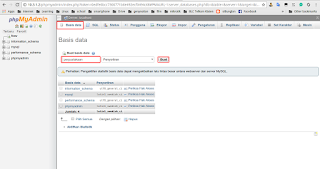
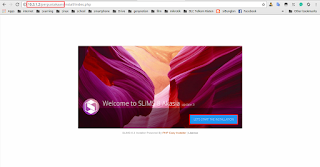
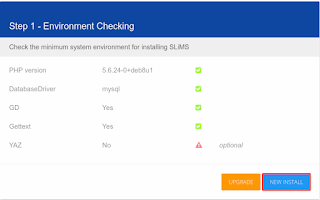
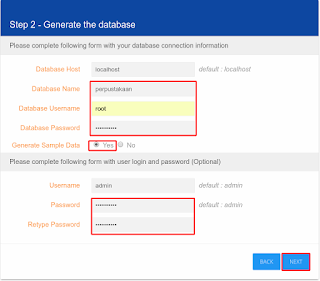
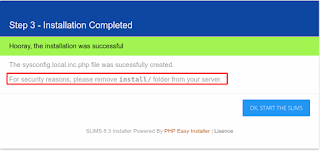
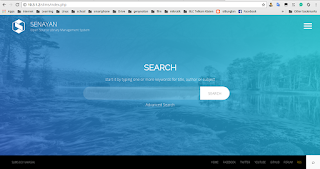
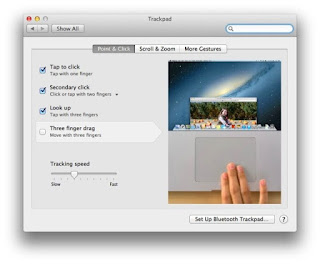



No comments:
Post a Comment